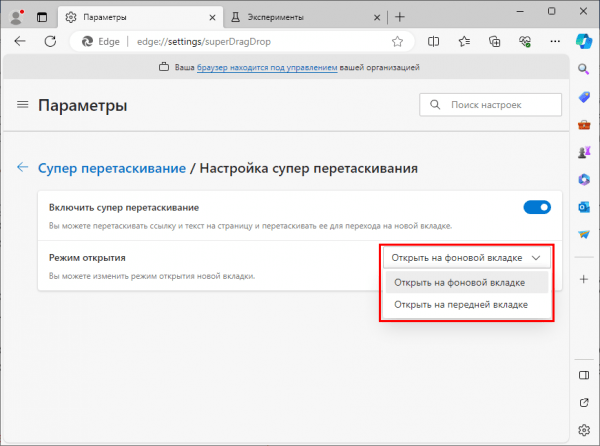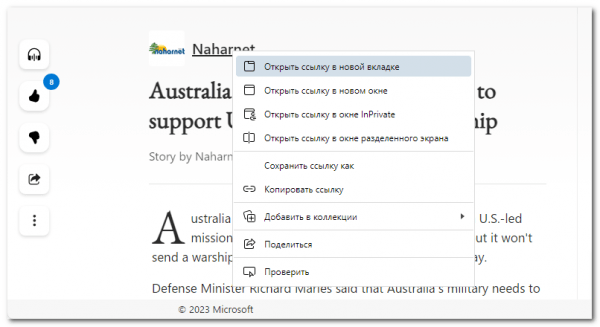Популярным браузером Microsoft Edge поддерживается два способа открытия ссылок в новых вкладках. Так, вы можете кликнуть по ссылке правой кнопкой мыши и выбрать в контекстном меню опцию «Открыть в новой вкладке» либо кликнуть по ссылке левой кнопкой мыши, но с зажатой при этом клавишей Ctrl. Тот же самый принцип работает для открытия изображений и поиска выделенного на страницах сайтов текста – результат будет открыт в новой вкладке.
Но это пока.
В ближайшее время в Microsoft Edge станет доступен еще один способ открытия ссылок в новых вкладках, который возможно, покажется большинству пользователей более быстрым и удобным. Такой же, как в Mozilla Firefox. Если кто не в курсе, в этом браузере открывать ссылки в новых вкладках можно перетаскивая их в адресную строку. Надо отметить, это будет не простое заимствование функционала.
В Microsoft планируют немного улучшить функцию, и вместо того чтобы тянуть ссылку на омнибокс, для открытия контента в новой вкладке достаточно будет перетащить ее в любую сторону от текущего местоположения. Желающие протестировать новый функционал могут сделать это прямо сейчас, правда, для этого им придется установить последнюю канареечную версию обозревателя или подождать выхода стабильной версии, в экспериментальных настройках которой будет добавлен соответствующий флаг.
Как включить открытие ссылок перетаскиванием
Перейдите в браузере по внутреннему адресу edge://flags и отыщите через встроенный поиск настройку Microsoft Edge Super Drag Drop.
Включите ее, установив для нее значение «Enable», после чего перезапустите программу.
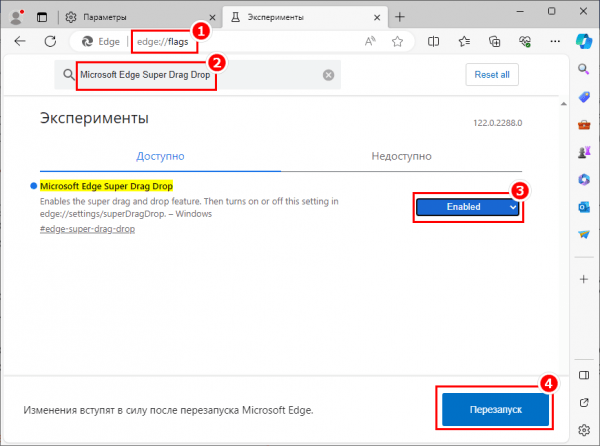
Затем откройте общие настройки браузера и перейдите в раздел «Внешний вид» → «Суперперетаскивание» либо просто перейдите по внутреннему адресу edge://settings/superDragDrop.
Активируйте функцию переключением рычажка в положение «Вкл».
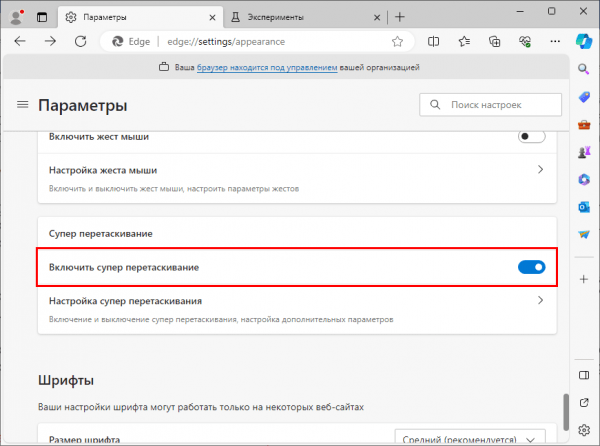
Готово, можете приступать к тестированию нового функционала, который наверняка вам понравится.
По умолчанию ссылки и выделенный текст будет открываться в фоновой вкладке, но это легко изменить в настройках блока «Суперперетаскивание».